چگونه تاریخچه جستجوی اینستاگرام خود را پاک کنیم؟
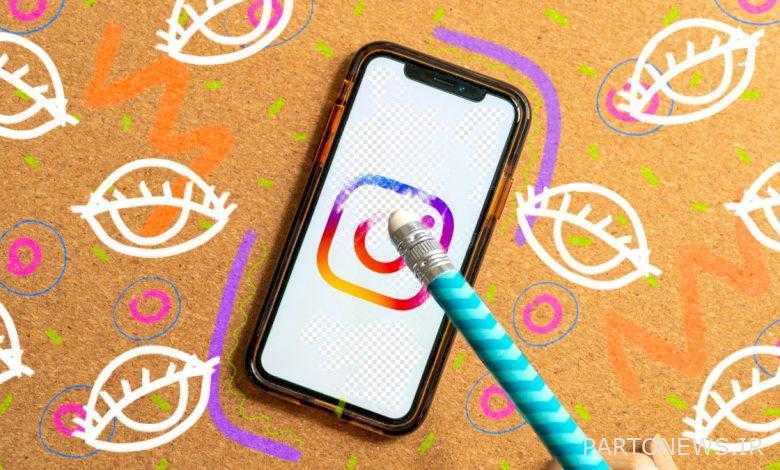
فکر میکنم وقتی میگویم که احساسات کمی وجود دارد که بیشتر از زمانی که شخصی سابقه جستجوی اینستاگرام شما را میبیند، به جای بسیاری از افراد دارای حساب اینستاگرام صحبت میکنم.
وقتی سعی میکنم چند نفر آخری را که در کمین برنامه در کمین بودم، به یاد بیاورم، معدهام میافتد و ذهنم شروع به تپش میکند.
چه کسی باشد که روی شانه شما خم شده است تا شما را تماشا کند که به دنبال یک حساب اینستاگرامی که هر دوی شما فقط در مورد آن صحبت می کردید می پردازد یا تلفن شما را قرض می گیرد تا خودشان سریعاً یک نمایه را جستجو کنند – اولین دسته های اینستاگرام که در نوار جستجو ظاهر می شوند اساساً هستند. همیشه شرم آور
در حالی که من پاسخی برای اینکه چرا (احتمالا) همه ما اینگونه هستیم، ندارم، من انجام دادن پاسخی داشته باشید که چگونه می توانید پنهان کنید که اینگونه هستید. تنها کاری که باید انجام دهید این است که شواهد را با چند کلیک از بین ببرید.
در اینجا نحوه پاک کردن تاریخچه جستجوی اینستاگرام خود با چند مرحله ساده در برنامه و دسکتاپ آورده شده است:
1. به پروفایل اینستاگرام خود بروید
قسمت اصلی نمایه شما جایی است که می خواهید به آنجا بروید.
اعتبار: اسکرین شات: اینستاگرام
اولین قدم این است که روی نماد نمایه خود کلیک کنید. سپس روی سه خط تیره در گوشه سمت راست اکانت اینستاگرام خود ضربه بزنید.
2. به تنظیمات خود دسترسی داشته باشید
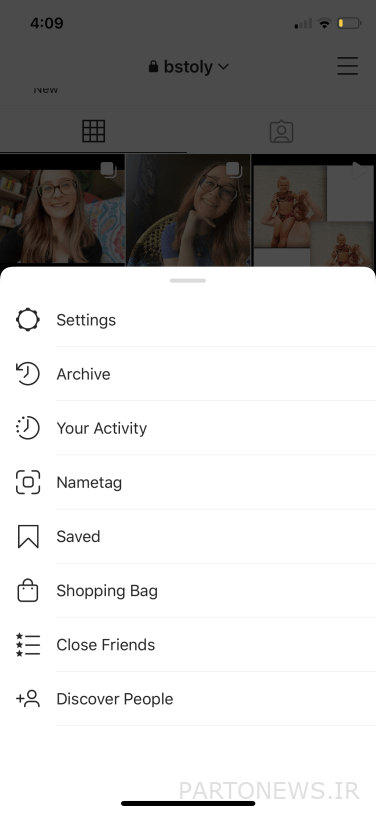
این دکمه به نوعی در زیر منوی تنظیمات پنهان است.
اعتبار: اسکرین شات: اینستاگرام
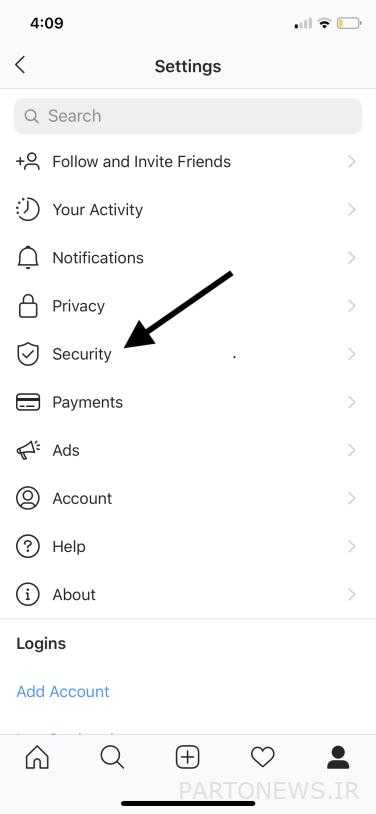
شما تقریباً آنجا هستید.
اعتبار: اسکرین شات: اینستاگرام
وقتی منوی پاپ آپ ظاهر شد، روی تنظیمات ضربه بزنید. سپس، تب Security را پیدا کرده و روی آن ضربه بزنید.
3. تاریخچه جستجوی اینستاگرام خود را پاک کنید
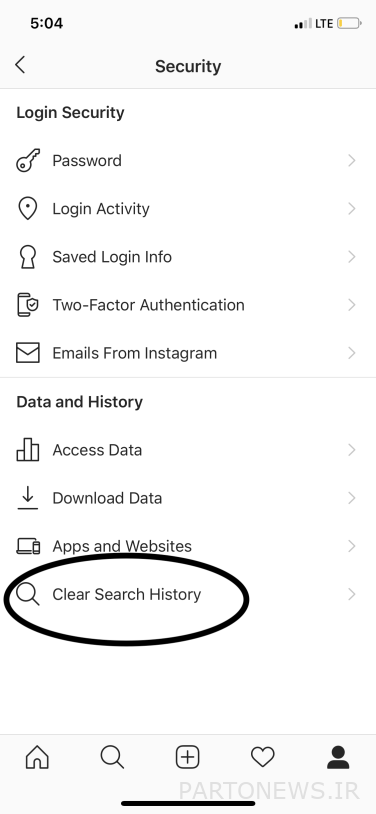
دکمه واحدی که تمام مشکلات ردیابی، جستجوی خطا، و مشکلات شما را حل می کند.
اعتبار: اسکرین شات: اینستاگرام
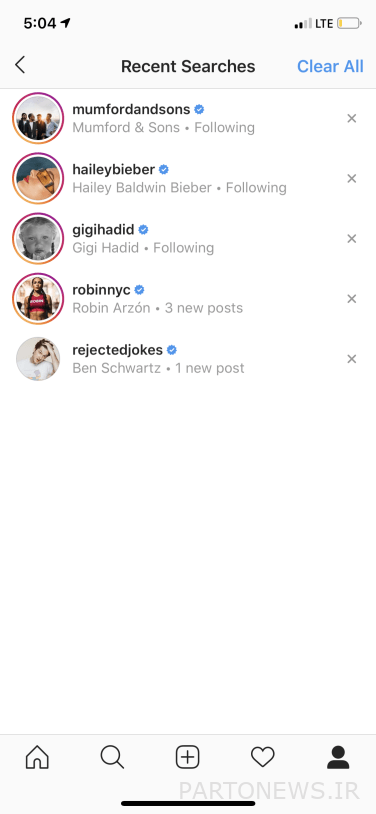
شما فکر نمی کردید که من سابقه جستجوی واقعی خود را نشان دهم، نه؟
اعتبار: اسکرین شات: اینستاگرام
آه، قدمی که منتظرش بودی تا کمینت را ساکت کنی.
هنگامی که در بخش امنیت قرار گرفتید، روی “Clear Search History” تا آخر در پایین ضربه بزنید.
این شما را به تمام جستجوهای اخیرتان میرساند، در این مرحله میتوانید روی «پاک کردن همه» در گوشه سمت راست ضربه بزنید.
توجه به این نکته مهم است که پاک کردن کل سابقه جستجو ممکن است کمی مشکوک به نظر برسد.
خوشبختانه، شما همچنین این گزینه را دارید که بخشهای خاصی از تاریخچه مرور خود را که به شرمآورترین جستجوها معروف است، بهصورت جداگانه حذف کنید (شرکت سابق، شریک جدید همسر سابقتان، همکاران شریک سابقتان و غیره) با ضربه زدن روی «x» در کنار آنها. اینستاگرام به جای آن دستهبندی میکند.
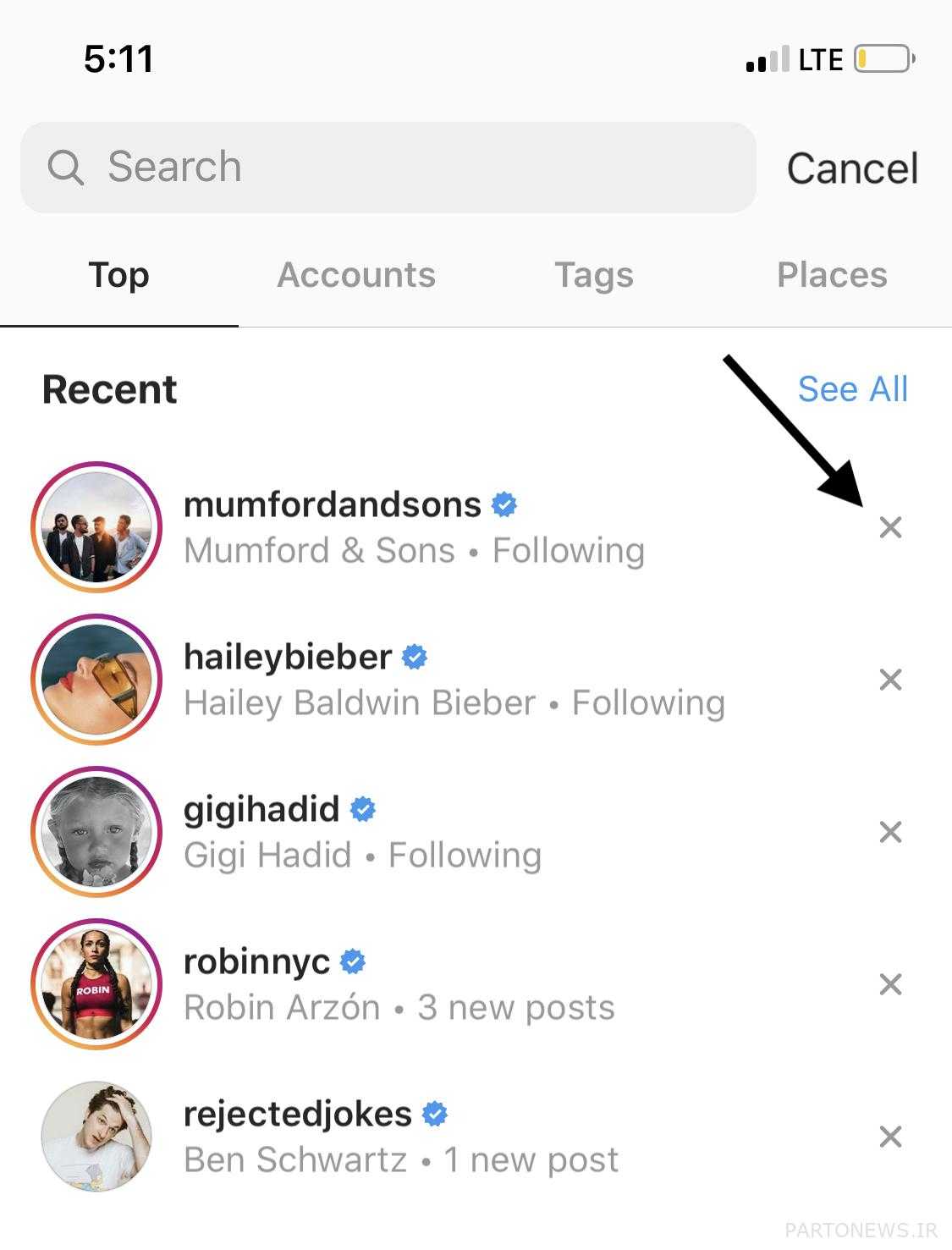
اگر فقط می خواهید دسته های خاصی را حذف کنید، روی “x” ضربه بزنید.
اعتبار: اسکرین شات: اینستاگرام
همچنین می توانید این کار را با رفتن به ابزار جستجو در برنامه انجام دهید تا از گذراندن مراحل فوق اجتناب کنید. در پایین ابزار جستجو، بخشی به نام “اخیرا” را مشاهده خواهید کرد که تمام جستجوهای شما در آنجا زندگی می کنند. شما می توانید “x” را در کنار هر جستجویی که می خواهید حذف کنید ضربه بزنید.
اما بسته به اینکه سابقه جستجوی شما چقدر طولانی است، ضربه زدن روی دکمه “پاک کردن همه” ممکن است سریعتر باشد. به خصوص زمانی که شما فقط چند ثانیه فرصت دارید تا کسی شواهدی از سابقه جستجوی ترسناک شما را ببیند.
4. فراموش نکنید که داده های جستجوی خود را در مرورگر وب اینستاگرام نیز پاک کنید
البته اگر از برنامه در مرورگر وب استفاده می کنید، سابقه جستجوی اینستاگرام شما متفاوت است.
برای حذف آن در نسخه دسکتاپ، به تنظیمات بروید و روی عکس نمایه خود در گوشه سمت راست بالا کلیک کنید.
سپس روی نماد تنظیمات و برگه «حریم خصوصی و امنیت» در منوی سمت چپ ضربه بزنید. به پایین بروید و روی Account data و سپس “View Account Data” کلیک کنید.
در زیر تب “Account Activity”، “Search History” و گزینه “View All” را مشاهده خواهید کرد. سپس روی «Clear Search History» و «Yes, I’m Sure» کلیک کنید تا فهرست دستههای اینستاگرام حذف شود. (همچنین ممکن است بخواهید تاریخچه مرورگر خود را در زمانی که در آن هستید حذف کنید.)
اگرچه ممکن است در ابتدا همه این مراحل گیجکننده به نظر برسند، به شما قول میدهم (از روی تجربه) سریعتر از آن چیزی که یکی از دوستان یا اعضای خانواده میتواند بگوید همه آنها را جمعآوری کرده و حفظ خواهید کرد: “هی، من از تلفن شما برای جستجوی کسی استفاده میکنم. در اینستاگرام.”
نفس راحتی بکش. آنها چیزی پیدا نمی کنند
این داستان در می 2020 منتشر شد و در دسامبر 2021 به روز شد.
ویدیو مرتبط: چگونه شبکه های اجتماعی خود را هک نکنیم

